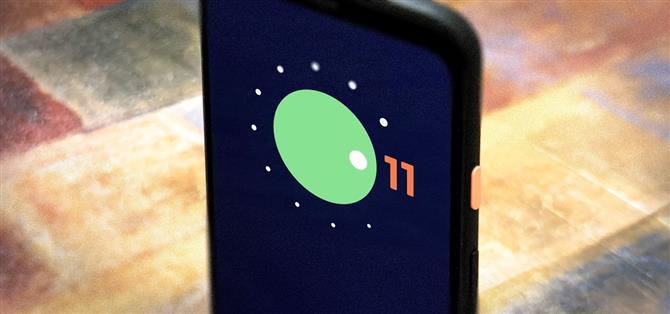Android 11 już jest. Zanim Google zrezygnował ze schematu nazewnictwa, byłby to deser o nazwie R (może Rice Krispies Treat lub Red Velvet Cake) – ale nie, po prostu stary Android 11. A po miesiącach testów beta i globalnej pandemii ostatecznie zadebiutował nieco ponad rok po Androidzie 10.
Pierwsza publiczna wersja beta Androida 11 miała ukazać się 3 czerwca podczas Google I / O, ale wydarzenie to zostało anulowane po śmierci George’a Floyda. Tak więc, jak wszystko w 2020 roku, była to trochę niezwykła aktualizacja.
Ale hej, jest pełen nowych funkcji. Zobaczysz wszystkie najlepsze rzeczy wymienione poniżej. Po raz kolejny firma Google ulepszyła środki ochrony prywatności i bezpieczeństwa, aby lepiej chronić swoich użytkowników. Odcień powiadomień ma kilka dużych zmian, a ADB stało się łatwiejsze do wykonania. To tylko niektóre z nowych funkcji, które mogą Cię zainteresować.
- Nie przegap: zbiór wszystkich naszych przewodników na temat Androida 11
1. Rozmowy mają pierwszeństwo
U góry paska powiadomień nad standardowymi powiadomieniami znajduje się nowa sekcja „Rozmowy”. Znajdują się w nim wszystkie powiadomienia ze wszystkich aplikacji do obsługi wiadomości, dzięki czemu alerty czatu są zawsze widoczne. Pomiędzy każdą sekcją znajduje się również przejrzysta bariera, która ułatwia identyfikację powiadomień w każdej sekcji.
Alerty w sekcji Rozmowy mają dodatkową opcję po długim naciśnięciu. Wybierz „Priorytet”, aby wszystkie przyszłe wiadomości z tego wątku przesuwać na górę obszaru powiadomień, wyświetlać zdjęcie profilowe na ekranie blokady i ignorować tryb Nie przeszkadzać. W przeciwnym razie najnowszy alert dotyczący wiadomości pojawiający się w konwersacjach jest wyświetlany u góry obszaru powiadomień.



Nie wszystkie aplikacje do obsługi wiadomości obsługują funkcje konwersacji w momencie uruchomienia. Te aplikacje będą nadal wyświetlane w nowej sekcji, ale nie będą mogły korzystać z Bubbles, ignorować DND i innych funkcji wyłącznych dla innych alertów w tej sekcji.

2. Inteligentny dom przełącza na menu zasilania
Google aktualizuje menu zasilania, aby uwzględnić nowe elementy sterujące dla Twojego inteligentnego domu. Po przytrzymaniu przycisku zasilania pojawi się nowy interfejs z przełącznikami urządzeń IoT. Będzie dostępny interfejs API dla inteligentnych aplikacji domowych do wprowadzania przełączników do tego menu, ale na razie tylko Google Home obsługuje tę funkcję.
Nowa integracja Google Pay nie została usunięta, po prostu nie ma jej na powyższych zrzutach ekranu, ponieważ uruchamiana przez nas wersja testowa nie przechodzi przez SafetyNet. Gdy zostanie wydana pełna wersja Androida 11, wszystkie karty skonfigurowane w Google Pay pojawią się również w menu zasilania, dzięki czemu będzie można łatwo przełączać się między nimi.
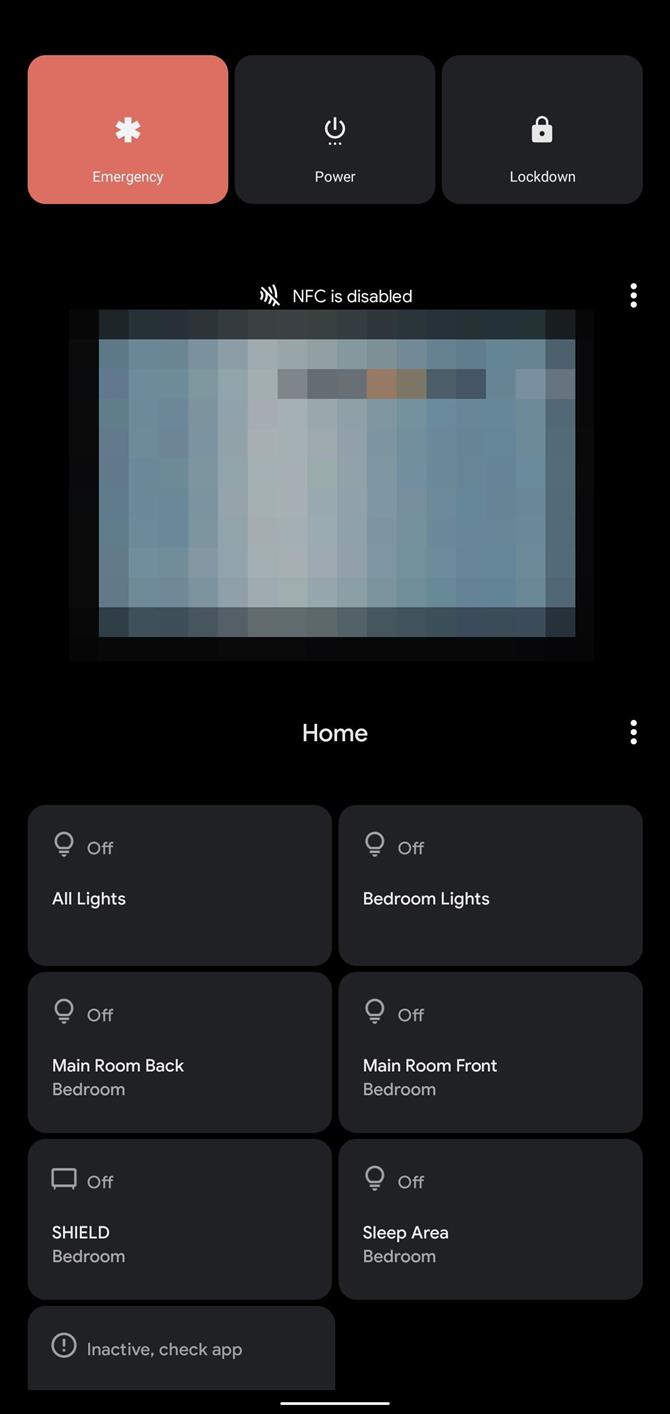
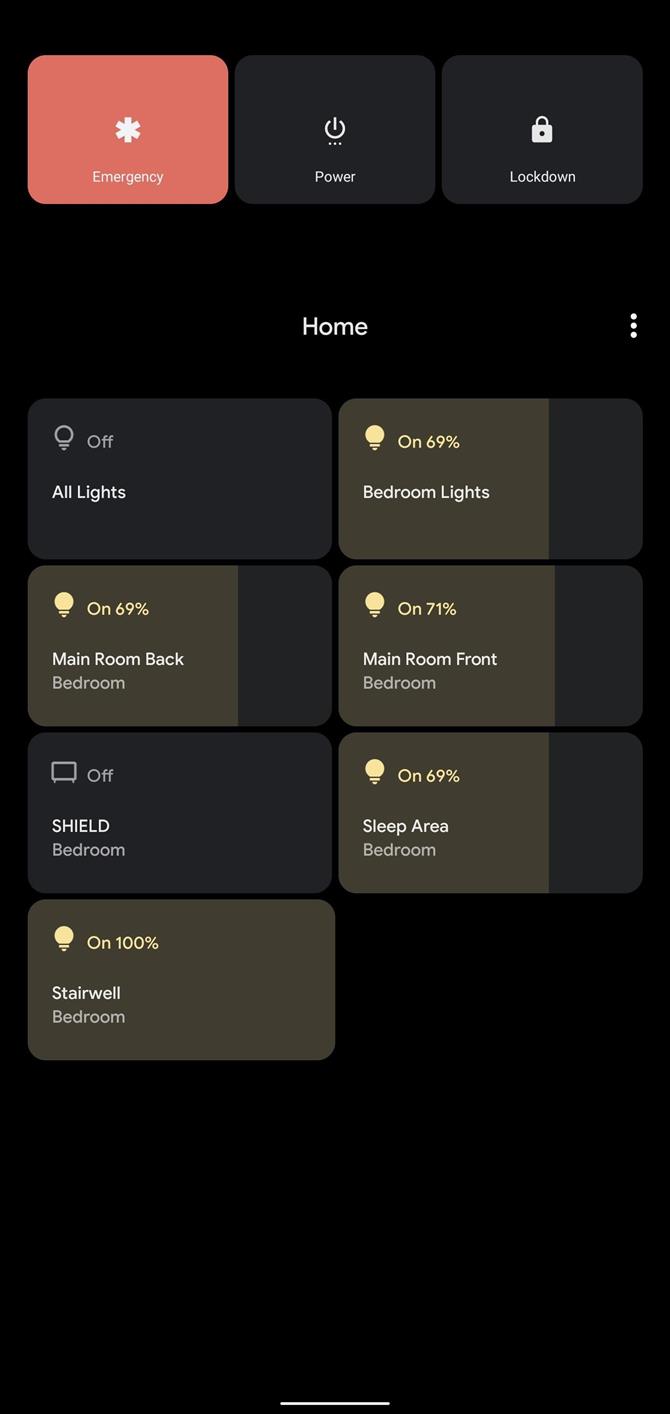
3. Wbudowany rejestrator ekranu
Google drażnił to w Androidzie 10, ale wbudowany rejestrator ekranu jest wreszcie dostępny w Androidzie 11. Znaleziony w Szybkich ustawieniach kafelek wyświetla prosty interfejs użytkownika, który pozwala przełączać nagrywanie dźwięku i pokazywać dotknięcia na ekranie. Odliczanie odbywa się na pasku stanu. Aby zatrzymać nagrywanie, użyj powiadomienia lub kafelka Szybkie ustawienia.
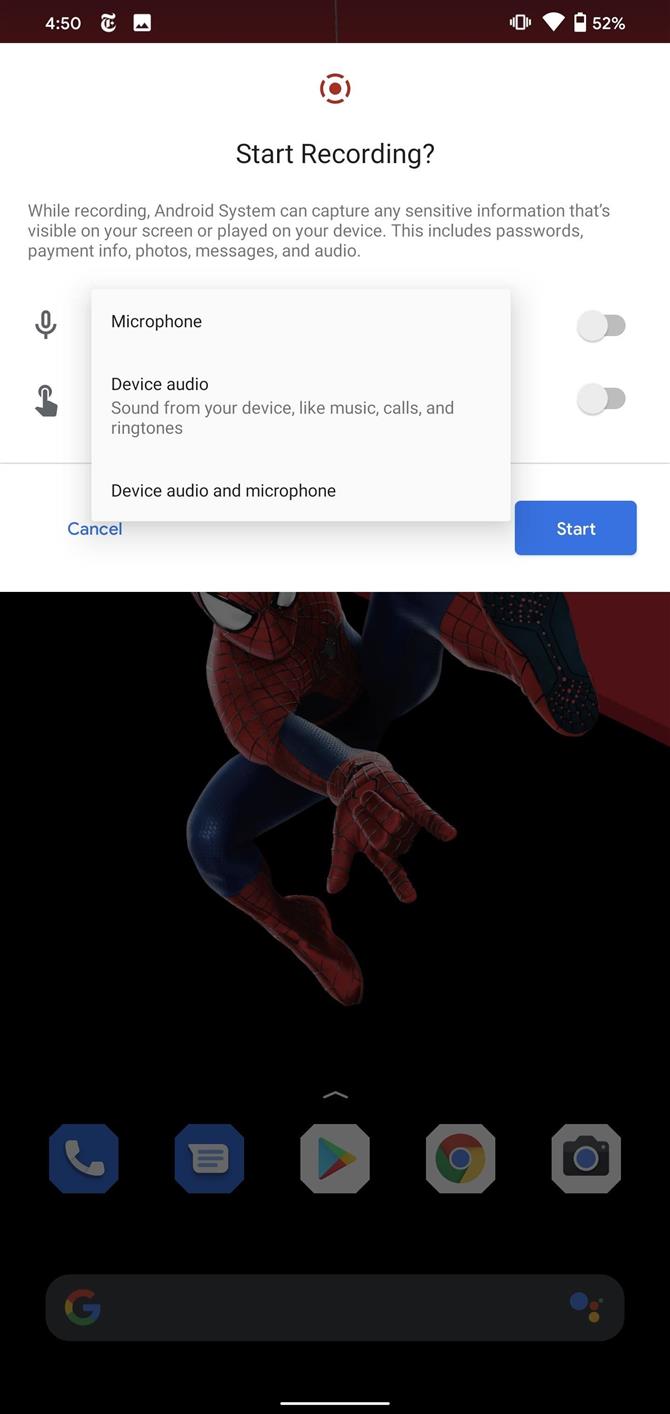
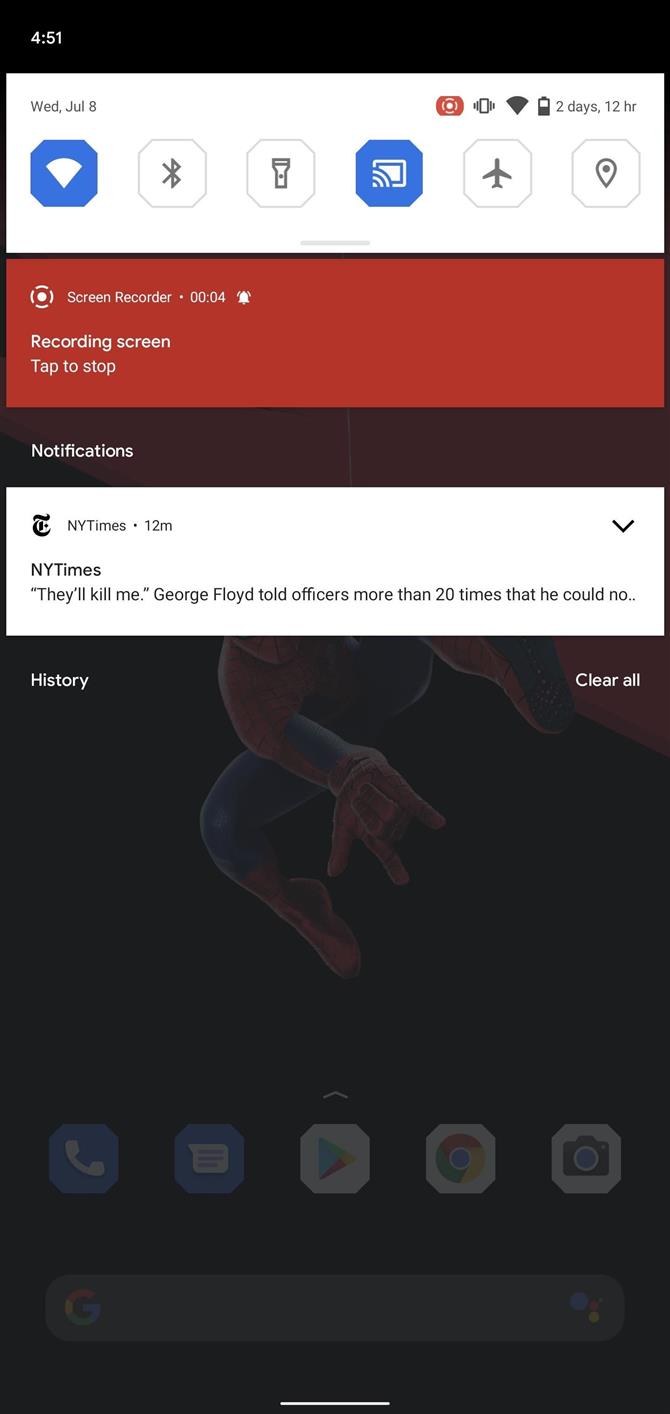
4. Nowe Szybkie ustawienia z kontrolą muzyki
Android 11 rozszerza Szybkie ustawienia o sterowanie odtwarzaniem muzyki. Wcześniej te elementy sterujące były po prostu umieszczone w powiadomieniu z aplikacji muzycznej.
Przy pierwszym przesunięciu elementy sterujące muzyką pojawią się pod sześcioma kafelkami Szybkie ustawienia, ale nad powiadomieniami. Gdy Szybkie ustawienia są w pełni rozwinięte, elementy sterujące multimediami również rozszerzają się, aby wyświetlić pasek wyszukiwania (zwany też suwakiem) oraz wszelkie inne przyciski dostarczane przez aplikację muzyczną (np. Przyciski Lubię to i Nie lubię).
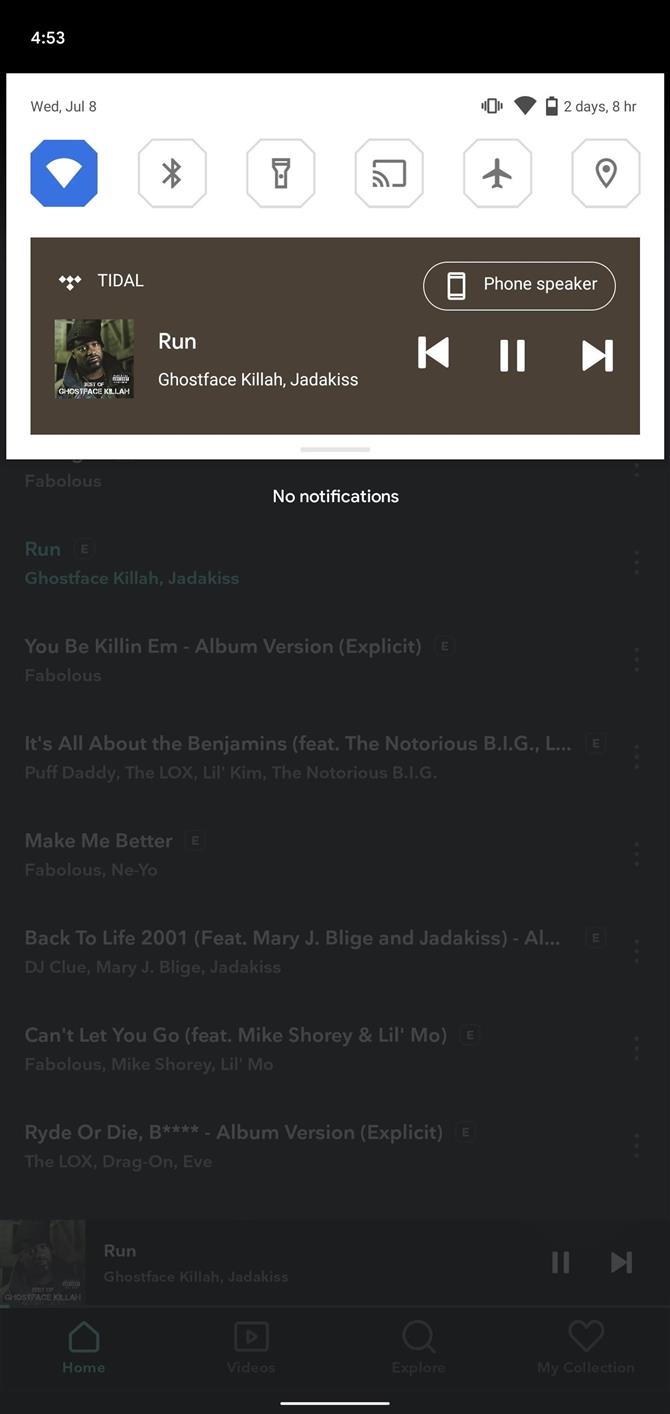
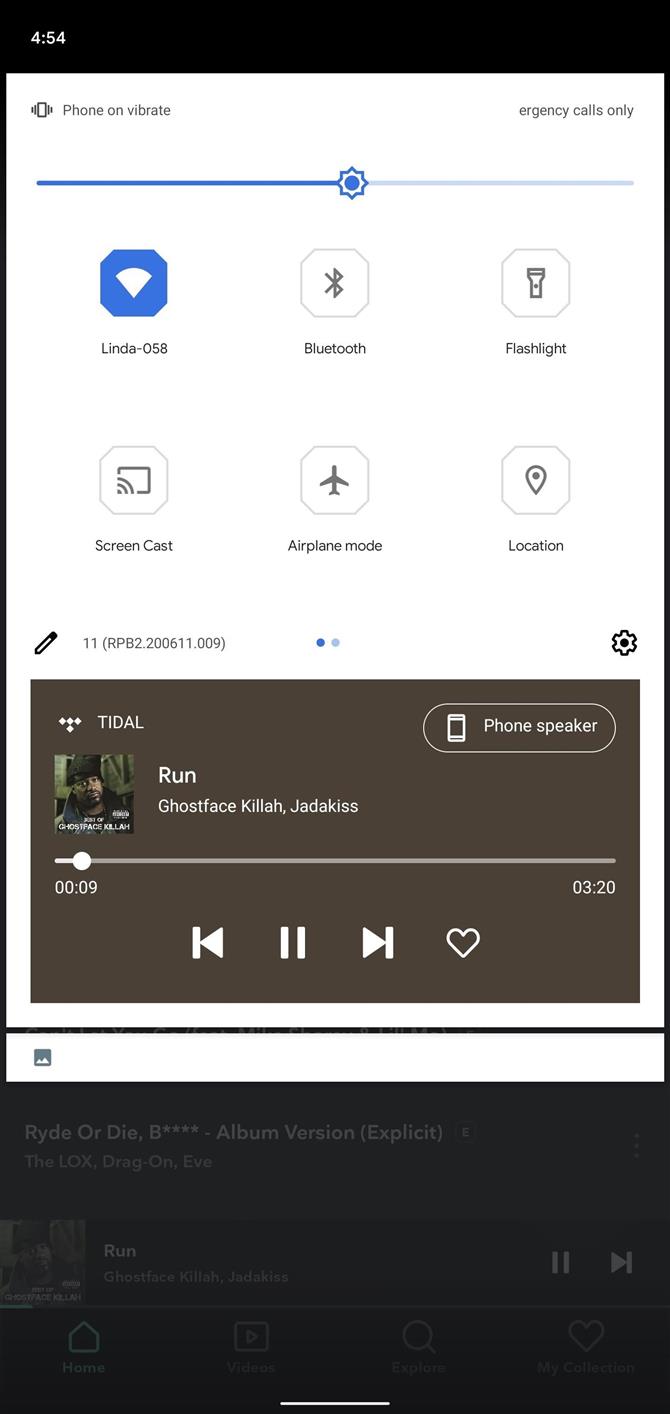
Jeśli masz otwartych wiele źródeł multimediów (takich jak YouTube i Spotify), możesz przełączać się między nimi, przesuwając palcem po nowym kafelku muzycznym. Jest nawet przycisk do sterowania wyjściem audio, umożliwiający szybkie przełączanie między głośnikiem telefonu a słuchawkami Bluetooth.
5. Zmienione menu przeglądu
W Androidzie 11 ostatnio otwarte aplikacje będą większe w menu Przegląd. Dolny rząd aplikacji został zastąpiony trzema przyciskami: „Zrzut ekranu”, „Wybierz” i „Udostępnij”. „Zrzut ekranu” przechwytuje zawartość ekranu przy otwartej aplikacji, „Wybierz” podświetla wszystkie słowa w aplikacji, aby oddalić je o jedno kliknięcie od kopiowania, a „Udostępnij” otwiera menu udostępniania.
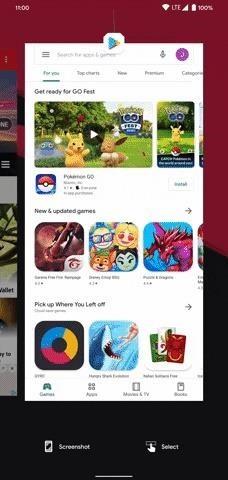
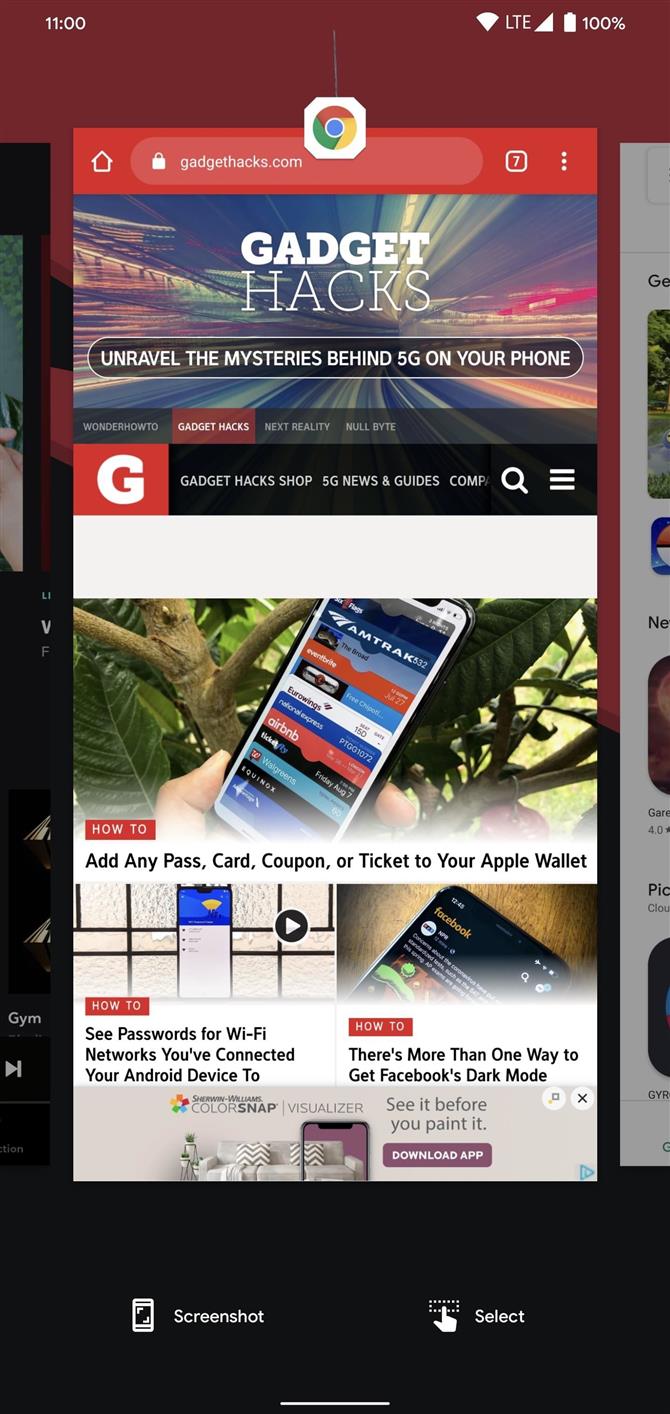
6. Sposób na cofnięcie odrzuconej aplikacji
Jeśli zamkniesz aplikację w menu Przegląd systemu Android 11, możesz ją przywrócić, przesuwając w dół. Podobnie jak w przypadku kopiowania i wklejania, ostatnio zamknięta aplikacja zastępuje poprzednią, więc jeśli odrzucisz dwie aplikacje, tylko ostatnia może powrócić.
7. Wysyłaj obrazy w odpowiedziach na powiadomienia
Kiedy odpowiadasz na wiadomość z obszaru powiadomień za pomocą przycisku „Odpowiedz” w alercie, masz teraz możliwość dołączania obrazów do wiadomości. Mała funkcja, ale duża ze względu na użyteczność.
8. Debugowanie bezprzewodowe
W systemie Android 11 możesz teraz wysyłać polecenia ADB i fastboot bezprzewodowo – bez kabla USB. Chociaż do działania potrzebna jest zaktualizowana wersja narzędzi platformy, funkcja ta umożliwia bezprzewodowe połączenie z komputerem przy użyciu kodu QR lub kodu parowania w tej samej sieci. Możesz wysyłać polecenia ADB w taki sam sposób, jak zwykle.
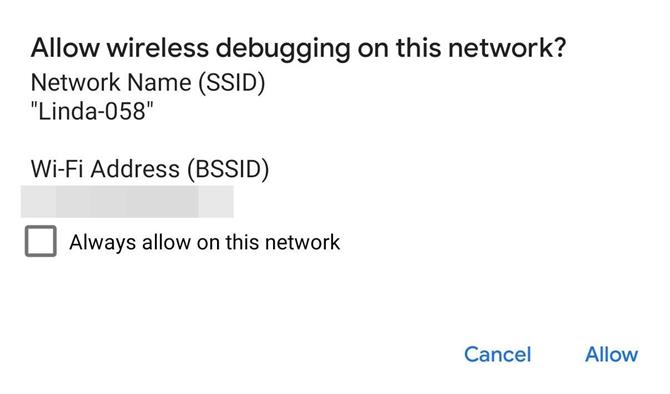
- Jak włączyć debugowanie bezprzewodowe w systemie Android 11, aby wysyłać polecenia ADB bez kabla USB
9. Więcej opcji dostosowywania
Funkcja „Style i tapeta” dostępna wyłącznie dla Pixela otrzymuje nowe opcje dostosowywania, w tym pięć nowych kształtów ikon (kamyk, stożkowy prostokąt, naczynie, sześciokąt i kwiat). Istnieją również wskazówki, że prawdopodobnie można zmienić zegar ekranu blokady.
10. Nowy kafelek Szybkich ustawień
W sekcji „Kafelki szybkiego ustawiania dla programistów” w Opcjach programisty masz nową opcję „Debugowanie bezprzewodowe”. Po dodaniu możesz zainicjować połączenie ADB, dotykając kafelka.
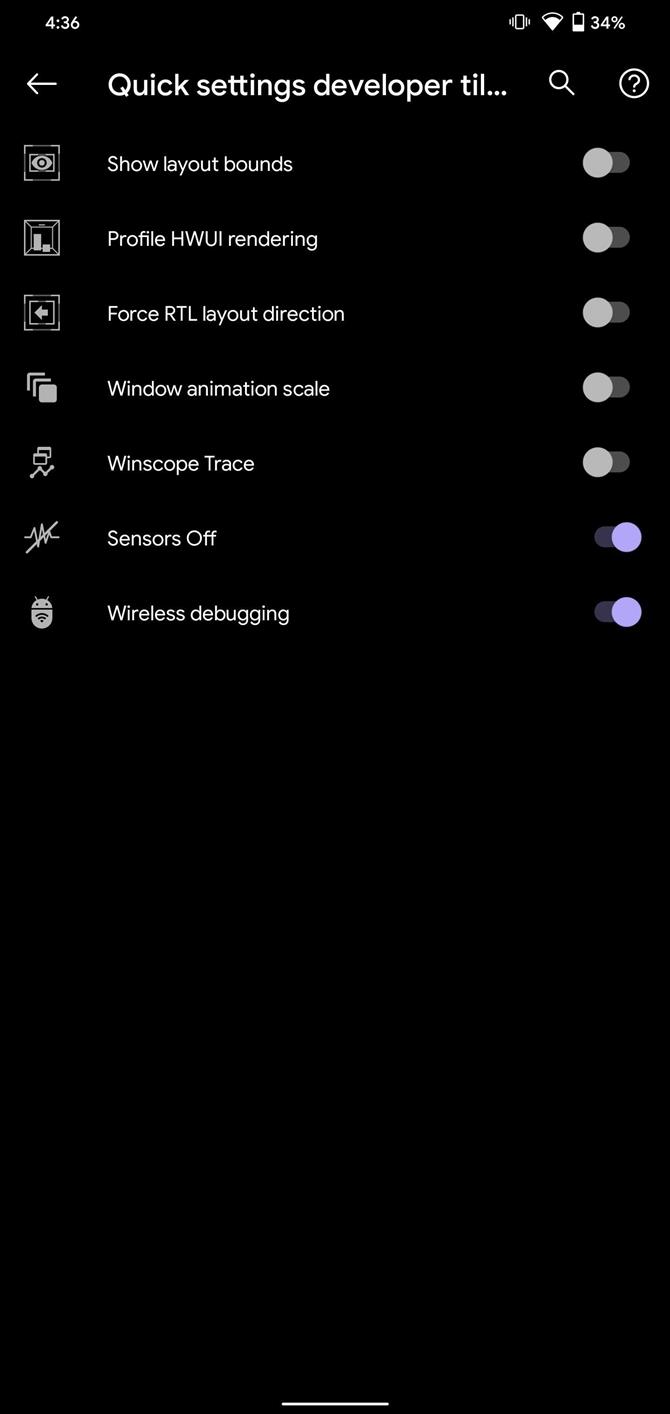
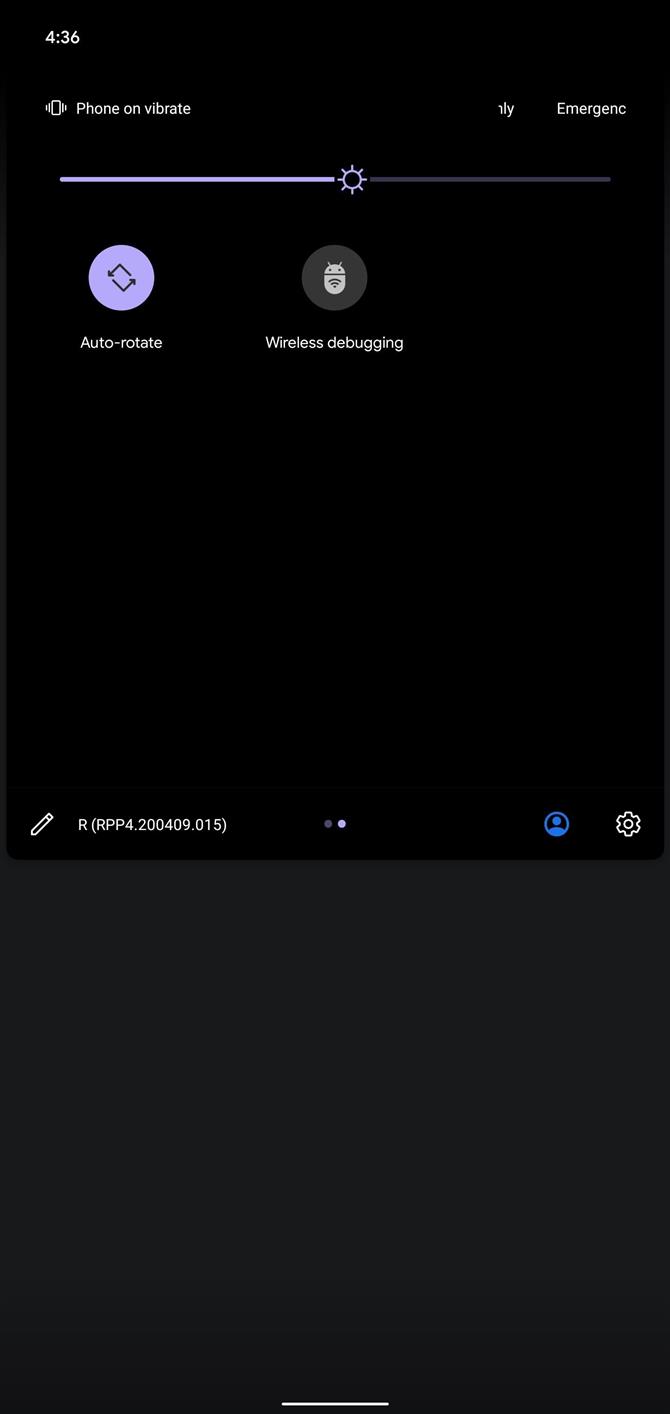
11. ADB cofa dostęp po tygodniu
Kiedy po raz pierwszy używasz ADB do podłączenia komputera do telefonu, Android zapyta, czy chcesz zezwolić na połączenie. W poprzednich wersjach można było odmówić dostępu, zezwolić raz i zapytać ponownie następnym razem lub zawsze zezwalać temu konkretnemu komputerowi na połączenie przez ADB.
Te opcje są takie same w systemie Android 11, z wyjątkiem domyślnej opcji „Zawsze zezwalaj”, która przypomina bardziej „Zezwalaj na 1 tydzień”. Więc bardziej niż prawdopodobne, za każdym razem, gdy korzystasz z ADB, będziesz musiał ponownie zezwolić na połączenie z monitu w telefonie.
Ale możesz to zmienić z powrotem. W Opcjach programisty znajduje się nowy przełącznik, który umożliwia wyłączenie automatycznego cofnięcia autoryzacji ADB i powrót do podejścia na czas nieokreślony.
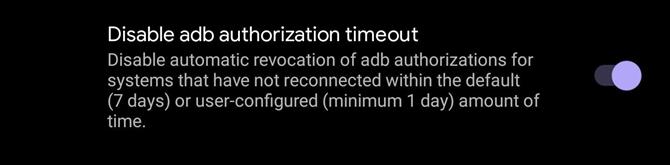
12. Wyłącz automatyczne kierowanie dźwięku
W Opcjach programisty możesz uniemożliwić systemowi Android automatyczne przekierowywanie dźwięku do urządzeń audio USB po połączeniu. Jednak nie ma możliwości jej włączenia, dopóki nie wyłączysz tej funkcji.

13. Zmiana rozmiaru obrazu w obrazie
Możesz zmienić rozmiar okna w trybie obrazu w obrazie, przeciągając jeden z jego rogów na zewnątrz lub do wewnątrz.
- Nie przegap: Jak działa nowy, skalowalny tryb obrazu w obrazie w Androidzie 11
14. Nie możesz zmienić domyślnej kamery
Aby uniemożliwić złośliwym aplikacjom przechwytywanie Twojej lokalizacji, Google usunęło możliwość ustawiania aplikacji aparatu innej firmy jako domyślnej. Możesz nadal normalnie korzystać z aplikacji innej firmy, ale jeśli aplikacja zażąda użycia aplikacji aparatu, użyje wstępnie zainstalowanej aplikacji. Ale zmiana nie jest tak dramatyczna, jak się wydaje – nadal możesz korzystać z kamer wbudowanych w aplikacje, takie jak Snapchat, i ustawiać skróty do aplikacji innych firm.
15. Automatyczne cofnięcie zezwolenia
W Androidzie 11, jeśli nie będziesz używać aplikacji przez okres miesięcy, jej uprawnienia zostaną cofnięte. Nie będzie już mieć dostępu do Twojej lokalizacji, mikrofonu itp, Dopóki nie otworzysz aplikacji i ponownie nie klikniesz „Przyznaj” na prośbach o uprawnienia.
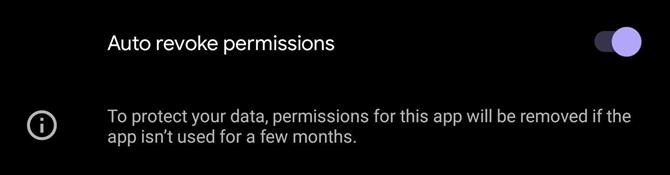
16. Tethering przez Ethernet
Jeśli masz jakieś starsze urządzenia, które nie obsługują Wi-Fi, możesz używać telefonu jako modemu przewodowego w systemie Android 11. Wystarczy złapać adapter USB do Ethernet i dowolny stary kabel Ethernet RJ-45, aby podłączyć do niego telefon, a następnie włącz „Tethering przez Ethernet” w ustawieniach Androida 11.
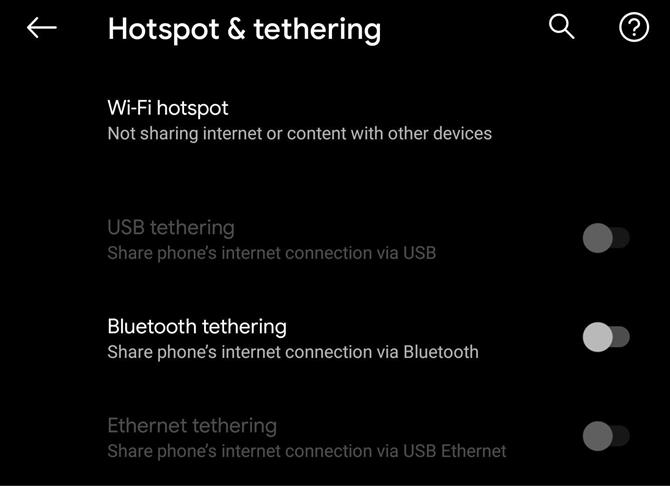
17. Edytuj nazwę karty SIM
Możesz edytować nazwę swojej karty SIM w Ustawieniach. Oprócz „Dane mobilne” w Ustawieniach nie jesteśmy pewni, gdzie jeszcze pojawia się ta nowa nazwa.
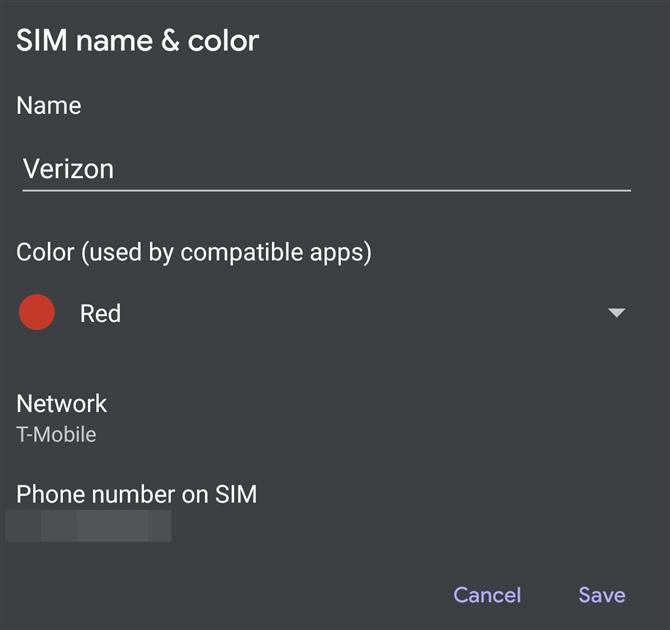
18. Nowe API dla 5G
Android 11 wprowadza trzy nowe interfejsy API, aby ulepszyć połączenia 5G:
- Aplikacja Dynamic Meteredness API może być używana przez aplikację, aby sprawdzić, czy usługa danych mobilnych jest naprawdę nieograniczona. W takim przypadku aplikacja może wykorzystywać więcej danych 5G, aby poprawić jakość mediów.
- Interfejs API szacowania przepustowości zapewnia aplikacjom narzędzie do sprawdzania szybkości pobierania i wysyłania bez konieczności sondowania sieci. Zwiększa to dokładność i ułatwia śledzenie danych.
- Stanowy interfejs API 5G umożliwia aplikacjom szybkie wykrywanie, czy użytkownik jest obecnie w nowym radiu 5G, czy w sieci innej niż samodzielna. Aplikacja może następnie wykorzystać te informacje, aby podkreślić, jak 5G ulepsza ich działanie w poszczególnych aplikacjach.
19. Kątownik do zawiasów składanych
Mając na horyzoncie więcej składanych elementów, Google dodał nowy interfejs API, który pozwala aplikacjom używać czujnika kąta zawiasu do bezpośredniego sprawdzania kąta składania. Ten interfejs API jest prawdopodobnie przeznaczony dla trybu Flex firmy Samsung i Microsoft Peek, dwóch funkcji, które rekonfigurują wyświetlacz w oparciu o kąt ekranu.
20. Aplikacja Pliki otrzymuje nowe funkcje
Domyślnym menedżerem plików jest teraz Files by Google (dawniej Files Go) w systemie Android 11. Ta nowa przeglądarka plików ma wiele funkcji niedostępnych w poprzednich generacjach, w tym możliwość czyszczenia nieużywanych plików i wysyłania plików przez Wi-Fi Bezpośredni.
21. Używaj słuchawek Bluetooth w trybie samolotowym
W poprzednich wersjach Androida włączenie trybu samolotowego powodowało odłączenie telefonu od akcesoriów Bluetooth, nawet jeśli aktualnie słuchałeś dźwięku. Google wreszcie zmienia to zachowanie w systemie Android 11. Po podłączeniu do urządzenia audio przez Bluetooth wejście w tryb samolotowy nie rozłączy Cię.
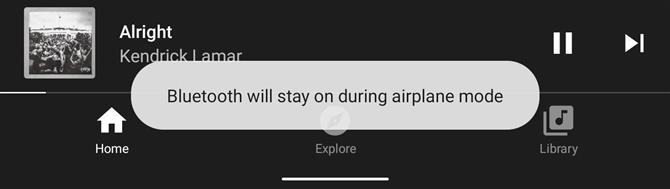
22. Zsynchronizowane przejście IME
Android 11 oferuje nowy zestaw interfejsów API, które pozwalają zawartości aplikacji synchronizować sposób, w jaki klawiatura programowa (inaczej edytor metody wprowadzania) animuje na ekranie i poza nim. Dzięki tym interfejsom API animacje klawiatury są płynniejsze i lepiej płyną z aplikacją.
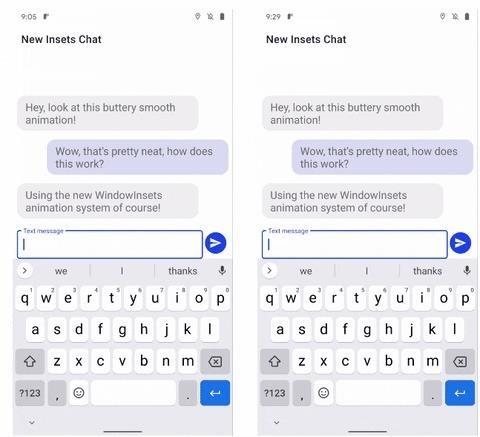 Obraz za pośrednictwem programistów Androida
Obraz za pośrednictwem programistów Androida
23. Powiadomienia w dymku włączone domyślnie
Android 10 wprowadził Bubbles, powiadomienia, które pojawiają się jako małe ikony nałożone na bieżący ekran. Ponieważ Google wymaga, aby nowe aplikacje i aktualizacje istniejących aplikacji były zgodne z poprzednią wersją Androida, co w 2020 roku oznacza Androida 10, więcej aplikacji może (i będzie) korzystać z Bubbles wkrótce.
Aby w tym pomóc, system Android 11 domyślnie włączył tę funkcję. W systemie Android 10 trzeba było najpierw przejść do strony Informacje o aplikacji i aktywować „Bąbelki”. Ale teraz, o ile aplikacja ją obsługuje, możesz od razu z niej skorzystać.
- Jak włączyć bąbelki powiadomień wyskakujących dla czatów w systemie Android 11
24. Użyj dymków dla wszystkich wiadomości
Domyślnie Bubbles będzie włączony tylko dla określonej rozmowy w określonej aplikacji. Jednak w Androidzie 11 możesz ustawić to tak, aby wszystkie wiadomości z określonej aplikacji używały Bubbles. Otwórz stronę informacji o aplikacji, wybierz „Powiadomienia”, a następnie „Bąbelki”. Tutaj możesz ustawić wszystkie rozmowy, wybrać rozmowy lub brak rozmów jako dymki.
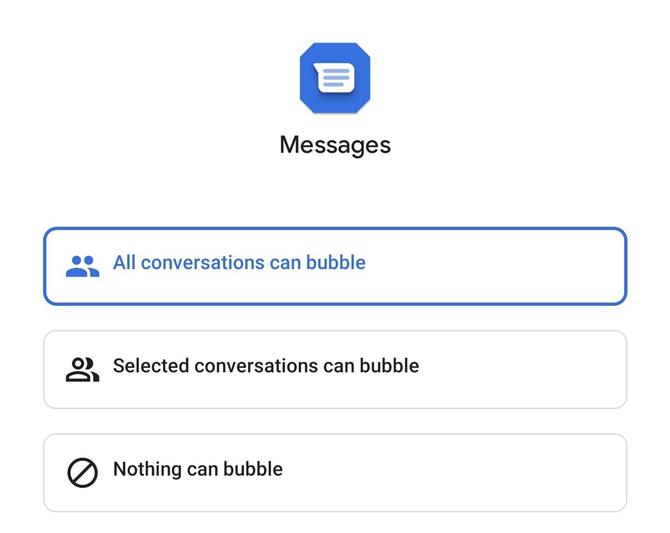
25. Pokaż częstotliwość odświeżania
Nie widzisz różnicy między częstotliwością odświeżania 90 Hz Pixela 4 a jakimkolwiek innym telefonem? Cóż, w Androidzie 11, zamiast ufać słowu Google, możesz wyświetlić aktualną częstotliwość odświeżania. W Opcjach programisty znajdziesz nową opcję „Pokaż częstotliwość odświeżania”, która daje nakładkę w stylu Fraps.

26. Zmienna częstotliwość odświeżania
Aplikacje mogą teraz ustawić preferowaną liczbę klatek na sekundę. W przypadku większej liczby telefonów korzystających z częstotliwości odświeżania wyższej niż 60 Hz ta opcja pozwala aplikacji, która może skorzystać, zażądać wyższej częstotliwości odświeżania. W przypadku aplikacji, które nie korzystają z dodatkowych ramek, aplikacja może poprosić o 60 Hz, oszczędzając wpływ baterii.
27. Nowe opcje uprawnień
Wprowadzono kilka zmian w uprawnieniach w systemie Android 11. Pierwszą zmianą jest nowa opcja „Pytaj za każdym razem”. Chociaż ta funkcja jest dostępna dla wszystkich uprawnień, gdy uzyskuje się do niej dostęp za pośrednictwem ustawień systemowych, pojawia się ona tylko w wyskakującym monicie o pozwolenie, gdy aplikacja prosi o dostęp do kamery, mikrofonu lub lokalizacji urządzenia.
W przypadku aplikacji żądających tych uprawnień pojawi się nowy monit z trzema opcjami: „Tylko tym razem”, „Podczas korzystania z aplikacji” i „Odmów”. Jeśli wybierzesz „Tylko tym razem”, pojawi się pytanie, gdy następnym razem aplikacja będzie chciała uzyskać dostęp do tych danych. Pierwsza z nich będzie utrzymywać „Pytaj za każdym razem”. W przypadku drugiego uprawnienia w monicie zostanie wyświetlona tylko opcja „Zezwól” lub „Odmów”, przy czym pierwsze zezwolenie przyznaje aplikacji stały dostęp do tego czujnika.
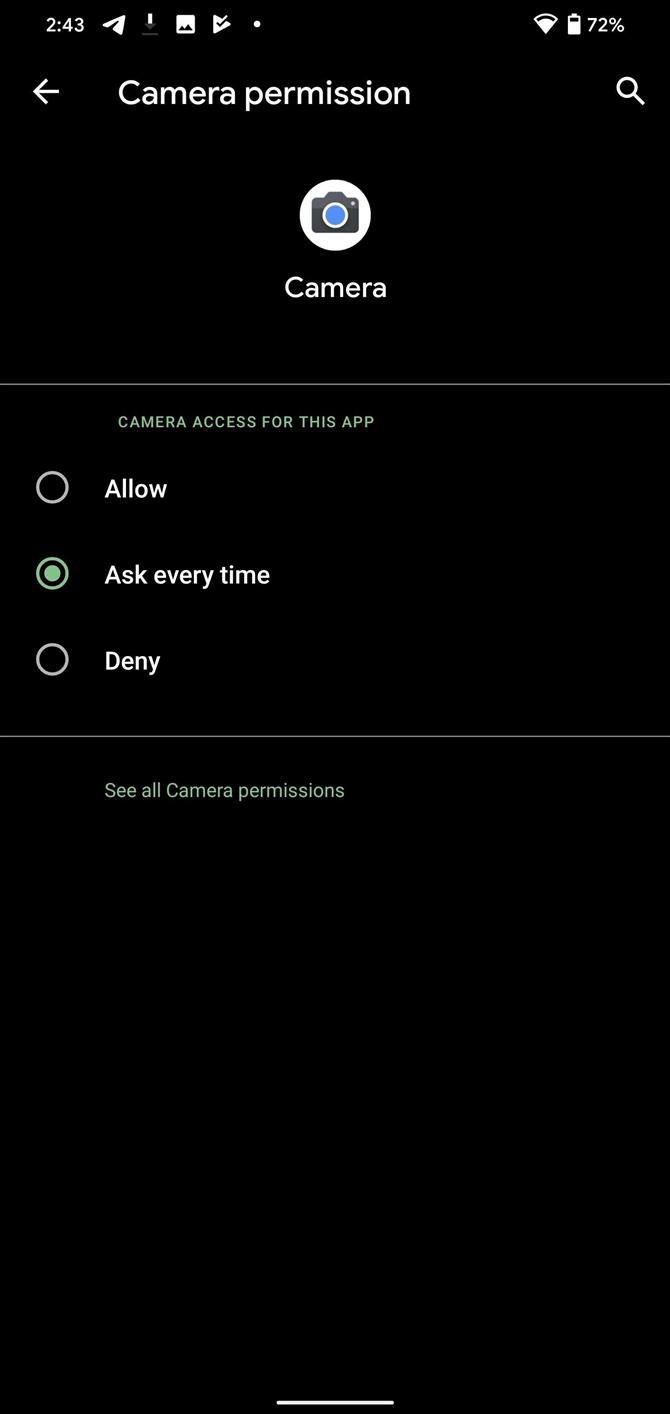
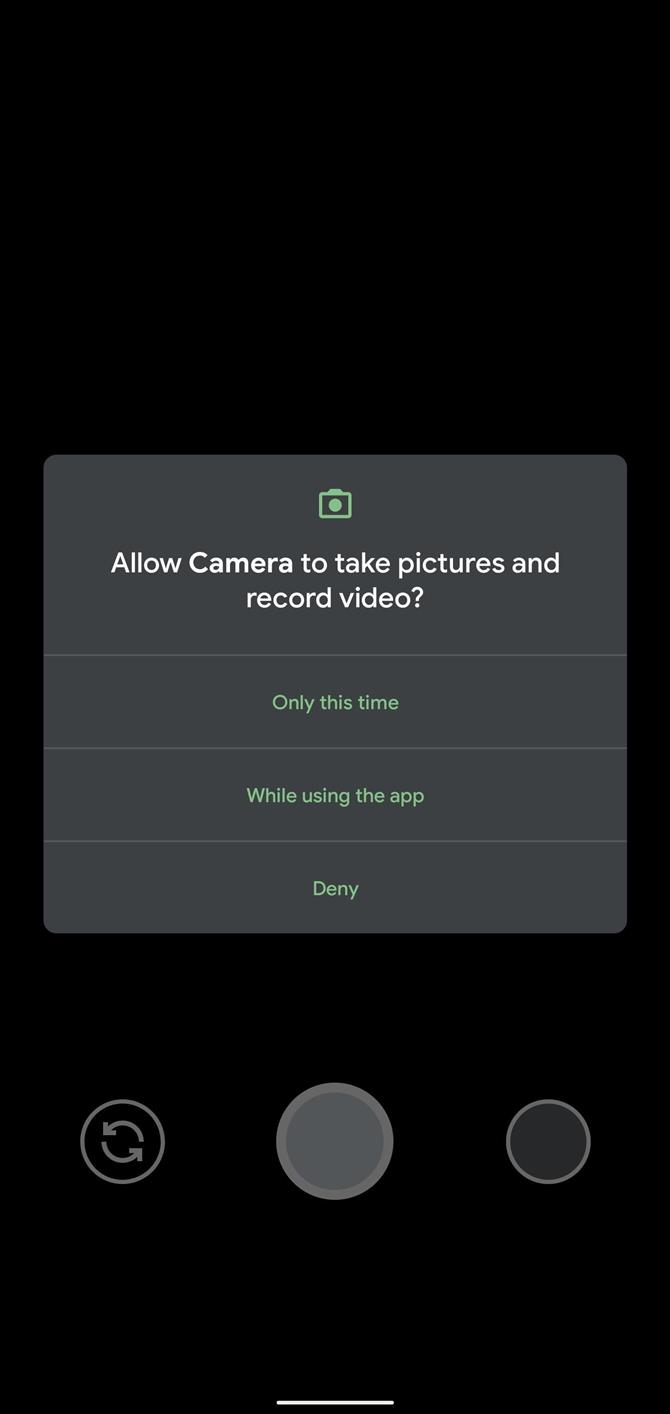
28. Dostęp do lokalizacji w tle musi być przyznany ręcznie
Być może zauważyłeś, że w monicie o pozwolenie, o którym mówiliśmy powyżej, brakowało czegoś: opcji „Zezwalaj cały czas”. Cóż, dla własnego bezpieczeństwa Google usunęło tę opcję z monitu o pozwolenie na dostęp do lokalizacji.
Zamiast tego Google prosi programistów o wyświetlenie w interfejsie użytkownika, dlaczego potrzebują pozwolenia na lokalizację w tle za pomocą przycisku, który przekieruje Cię do odpowiedniego ekranu ustawień systemu w celu udzielenia tego uprawnienia. Muszą również umożliwić użytkownikom dalsze korzystanie z aplikacji, jeśli odmówią dostępu do pozwolenia na lokalizację w tle.
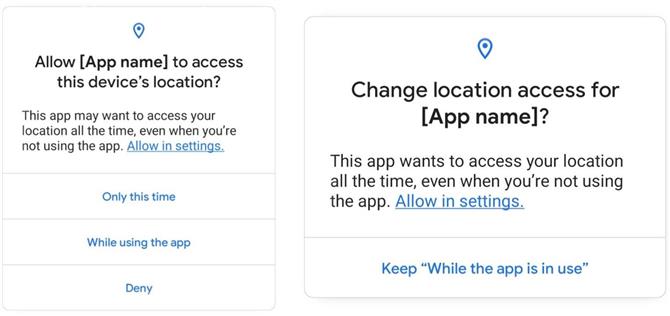 Zamiast używać przycisku w monicie, Google chce, aby programiści wyjaśnili, dlaczego go potrzebują, i skierują ich w „Ustawieniach” do przyznania pozwolenia. Obraz za pośrednictwem programistów Androida
Zamiast używać przycisku w monicie, Google chce, aby programiści wyjaśnili, dlaczego go potrzebują, i skierują ich w „Ustawieniach” do przyznania pozwolenia. Obraz za pośrednictwem programistów Androida
29. Monity o zezwolenie na automatyczne blokowanie spamu
W Androidzie 11, po dwukrotnej odmowie jakiegokolwiek pozwolenia, Android zignoruje dalsze żądania aplikacji. System wyświetli komunikat „nie pytaj ponownie” i nie będzie Ci już przeszkadzać. Miły.
30. Blokuj dostęp do sieci w częściach aplikacji
Programiści nastawieni na Androida 11 będą mogli blokować dostęp do sieci w częściach swoich aplikacji. Minimalizuje to punkty wejścia dla hakerów i punkty wyjścia dla ogólnego kodu, który programista mógł włączyć do swojej aplikacji (np. Biblioteki kodów dzwoniące do domu bez wiedzy programisty aplikacji), poprawiając ogólne bezpieczeństwo aplikacji.
31. Nowe zezwolenie na przechowywanie w określonym zakresie
Scooped Storage systemu Android 10 radykalnie zmienił sposób interakcji aplikacji z systemem plików. Zepsuło również wiele aplikacji, więc Android 11 dodał nowe uprawnienie „Dostęp do wszystkich plików”, które zachowuje się podobnie do modelu sprzed Androida 10. W przypadku aplikacji, które nie wymagają tego rodzaju dostępu, możesz ograniczyć je za pomocą ustawienia „Dostęp tylko do multimediów”, które ogranicza je do plików audio, wideo i innych plików multimedialnych.
32. Utrata niektórych narzędzi w opcjach programisty
Google uporządkował w Opcjach programisty. Usunięte opcje obejmują „Bąbelki” (ta funkcja została przeniesiona do Ustawienia -> Aplikacje i powiadomienia -> Powiadomienia -> Dymki), „Skróty do powiadomień o rozmowach” oraz „Ogranicz dostęp do wiadomości SMS i rejestru połączeń”.
Bardziej znaczące straty to „Wznowienie nośnika” i „Wymuś częstotliwość odświeżania 90 Hz”. Pierwsza z nich umożliwia włączenie (lub wyłączenie) nowego kafelka szybkich ustawień sterowania multimediami. Ta ostatnia była dostępna wyłącznie dla Pixel 4 i 4 XL, umożliwiając wymuszenie na wszystkich aplikacjach korzystania z częstotliwości odświeżania 90 Hz, aby skorzystać z szybszego wyświetlacza telefonu.
33. Nowy interfejs historii powiadomień
U dołu zasłony powiadomień znajduje się nowy przycisk „Historia”, który przekierowuje do strony Historia powiadomień. To jest ulepszona wersja dziennika powiadomień, ukrytej funkcji Androida, która pokazuje wszystkie poprzednie powiadomienia otrzymane na dany dzień. W przeciwieństwie do dziennika powiadomień możesz przeczytać pełną treść alertu, eliminując obawę przed przypadkowym odrzuceniem krytycznego alertu.
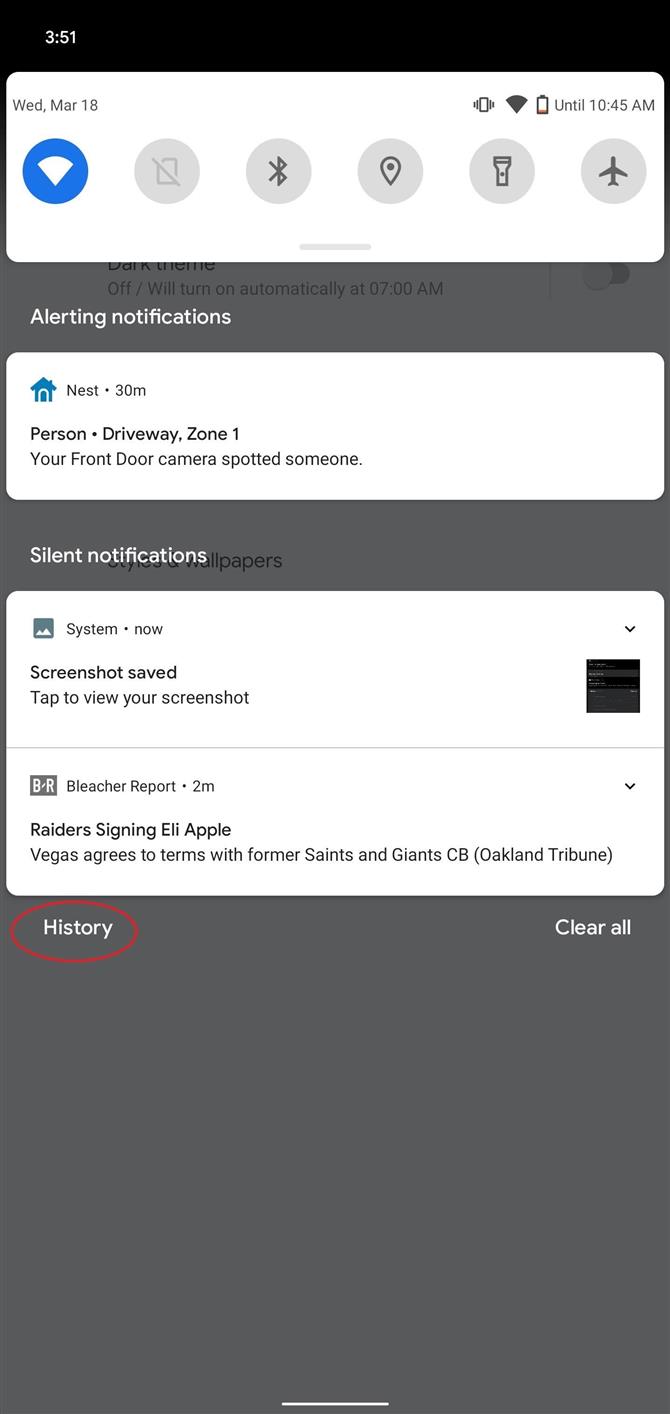
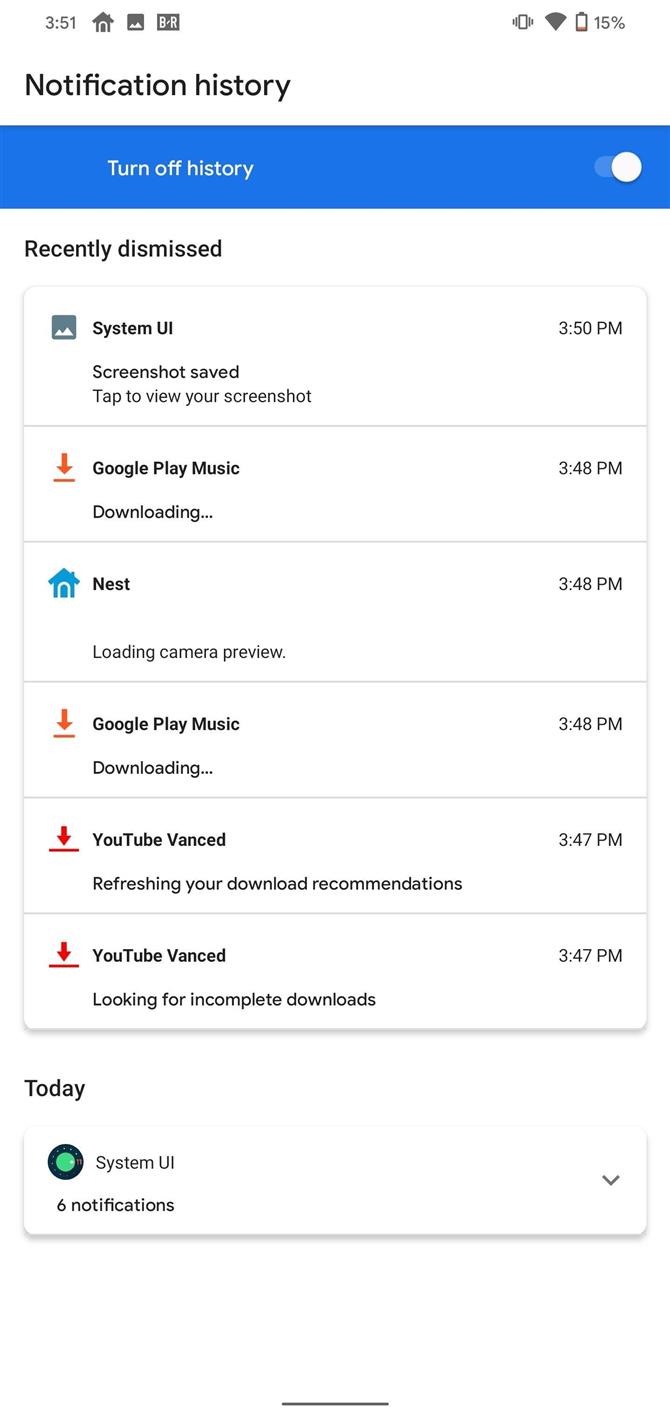
- Jak wyświetlić odrzucone powiadomienia w systemie Android 11
34. Nowe opcje w powiadomieniach
W sekcji Ustawienia -> Aplikacje i powiadomienia -> Powiadomienia w systemie Android 11 są trzy nowe opcje: Historia powiadomień, Rozmowy, Bąbelki. Wybranie każdego z nich pozwala szybko przejść do funkcji lub dowolnych konfigurowalnych opcji.
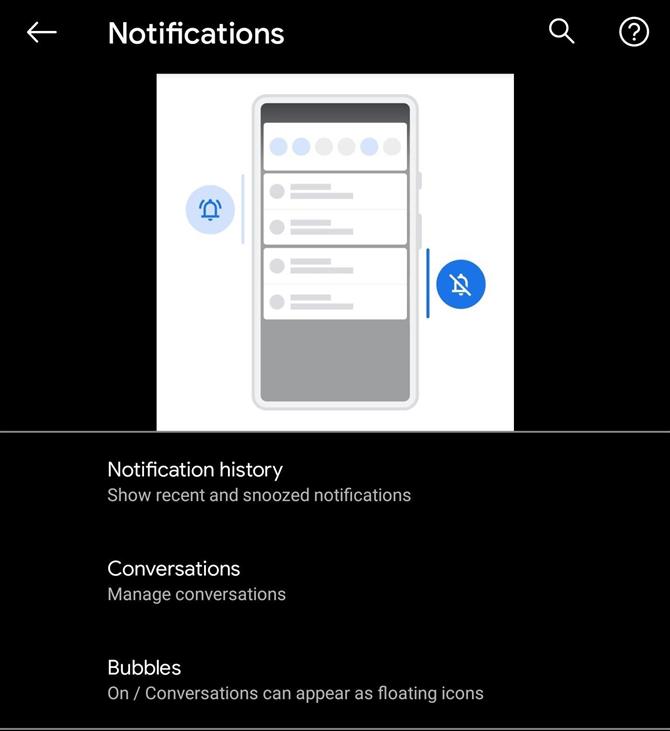
35. Adaptacyjny ranking powiadomień
Adaptacyjny priorytet powiadomień był funkcją dodaną do Opcji programisty, która po włączeniu wykorzystywała uczenie maszynowe do uporządkowania priorytetów niektórych powiadomień. W Androidzie 11 dodano nową opcję o nazwie „Adaptacyjny ranking powiadomień”. Chociaż Google nie opracował tego jeszcze, spekulujemy, że uczenie maszynowe zostanie użyte do uszeregowania różnych alertów w tej samej kategorii.

36. Zwiększ czułość na dotyk
Dla tych, którzy używają ochraniaczy ekranu, Google dodał nową opcję „zwiększ wrażliwość na dotyk”, dzięki której Twój telefon będzie tak samo wrażliwy na dotyk jak przed nałożeniem zabezpieczenia ekranu.

37. Lepsza wrażliwość na plecy
W systemie Android 11 będą dwa suwaki kontrolujące czułość gestu wstecz: jeden dla lewej i jeden dla prawej krawędzi. Możesz chcieć zmniejszyć czułość lewej krawędzi, aby na przykład nadal używać gestów, aby uzyskać dostęp do menu hamburgera.
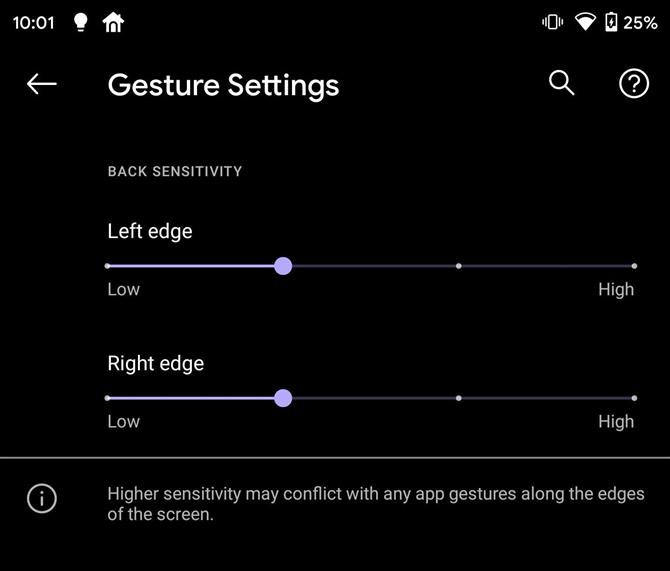
38. Obsługa mobilnej licencji kierowców
Android 11 obsługuje mobilne licencje na kierowców. Po uzyskaniu wsparcia prawnego w Twoim stanie lub jurysdykcji będziesz mógł przechowywać elektroniczne kopie dokumentów rządowych, takich jak paszporty i prawa jazdy w telefonie.
Dokumenty te wymagają absolutnie najwyższego poziomu bezpieczeństwa, więc prawdopodobnie minie kilka lat, zanim zobaczymy tę implementację. Ale przynajmniej stany mogą teraz testować potencjalne systemy eLicense z Androidem 11!
39. Zmiany w BiometricPrompt API
W Androidzie 11 Google stworzył system poziomów dla biometrii – mocny, słaby i poświadczenia urządzenia. Programiści mogą teraz obsługiwać biometrię w słabej kategorii, takiej jak 2D, rozpoznawanie twarzy oparte na aparacie. Podczas gdy bardziej wrażliwe transakcje, takie jak aplikacje bankowe i płatnicze, mogą wybrać bezpieczniejszą wersję, inne aplikacje mogą skorzystać z wygody korzystania z biometrii zamiast wprowadzania hasła.
40. Ulepszone sprawdzanie połączeń
Aby zwalczyć robocalli i SPAM, FCC zainwestowała w SHAKEN / STIR, nową platformę, która usprawniła weryfikację legalnych rozmówców. Potraktuj to jako ulepszony identyfikator dzwoniącego, który blokuje niechciane i fałszywe połączenia. Wszystkie cztery główne sieci bezprzewodowe w USA obsługują nową metodę uwierzytelniania.
W systemie Android 11 aplikacje filtrujące połączenia będą miały dostęp do statusu weryfikacji z WSTRZĄŚNIĘCIA / ZAMIESZENIA, poprawiając ich zdolność do blokowania niechcianych połączeń. Powinno to również sprawić, że funkcja ekranu połączeń Google będzie jeszcze lepsza. Ponadto aplikacje mogą teraz zgłaszać, dlaczego odrzuciłeś połączenie. Ekran po połączeniu można teraz dostosować, co pozwala na udostępnienie użytkownikom opcji, takich jak oznaczanie połączenia jako SPAM lub dodawanie połączenia do kontaktów.
41. Nakładki ekranu w ustawieniach
W Androidzie 11 możesz włączyć przełącznik w Opcjach programisty, który pozwoli aplikacjom używającym nakładek ekranowych działać nawet na ekranach ustawień systemu. Pomija to zabezpieczenie, które między innymi doprowadziło do miejsca, w którym nie można było kliknąć „Zainstaluj” podczas bocznego ładowania aplikacji, chyba że wyłączyłeś uprawnienie „Rysuj nad innymi aplikacjami” dla dowolnej aplikacji, która je miała.

42. Obsługa wyświetlaczy Punch Hole i Waterfall
Android 11 zaktualizował interfejs API wycięcia ekranu, aby lepiej obsługiwał konstrukcję dziurkacza, którą można znaleźć w smartfonach, takich jak Galaxy S20. Poprawiono również sposób wyświetlania treści na wyświetlaczach wodospadowych lub ekranach, na których boki są zakrzywione do punktu, w którym boczna ramka nie jest widoczna. W „Opcjach programisty” możesz stymulować oba wyświetlacze.
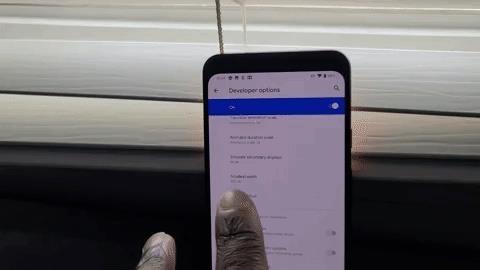 Zdjęcie: Jon Knight / Android How
Zdjęcie: Jon Knight / Android How
43. Wyłącz wibracje podczas używania aparatu
Dla programistów udostępniono nowy interfejs API, który pozwala zatrzymać wibracje wywołane połączeniami, wiadomościami i innymi alertami podczas korzystania z aparatu. Domyślna aplikacja aparatu na większości telefonów już to zrobiła, ale teraz kamera w aplikacji w aplikacjach takich jak Instagram może zapobiegać haptycznemu sprzężeniu zwrotnemu.
44. Tryb niskiej latencji HDMI
HDMI 2.1 dodał automatyczny tryb niskiego opóźnienia, aby zmniejszyć wszelkie opóźnienia lub opóźnienia po stronie telewizora po stronie połączenia. W systemie Android 11 nowy interfejs API sprawdza ten tryb i żąda go, gdy jest dostępny. Ponieważ Stadia obsługuje teraz wiele telefonów, w tym te z wyjściem wideo przez USB-C, może to uchronić Cię przed zakupem Chromecasta Ultra.
45. Dekodowanie wideo o niskim opóźnieniu
Kolejną funkcją Androida 11, która ulepsza Stadia, jest dekodowanie wideo o niskim opóźnieniu. Jest to konieczne w przypadku Stadia, ponieważ polega na tym dekodowaniu, aby zapewnić najlepsze wrażenia. Pomoże to również w nadchodzących usługach gier w chmurze, takich jak Project xCloud firmy Microsoft i NVIDIA GeForce Now.
46. Nowy stos Bluetooth
Android 11 wprowadza nowy stos Bluetooth o nazwie Babeldorsche. Stos jest odpowiedzialny za sposób obsługi połączenia Bluetooth przez smartfon, więc oczekuje się, że parowanie i utrzymywanie połączenia na smartfonie z Androidem ulegnie poprawie po uruchomieniu Androida 11.

47. Oddzielna taca szybkich ustawień i powiadomień
Według XDA wygląda na to, że Google testuje, czy podzielić Szybkie ustawienia z paska powiadomień w systemie Android 11. Przesuwając palcem w dół z jednej lub drugiej strony, możesz przejść bezpośrednio do jednej.
Na razie liczymy, że ten jest prawdopodobny, ponieważ Android miał dokładnie tę funkcję w przeszłości. Nie ma go od kilku lat, ale teraz, gdy Apple używa tego gestu, możemy zobaczyć, jak Google dodaje go z powrotem, aby ułatwić potencjalnym nabywcom przejście z iPhone’a na Androida.
48. Nieobsługiwane kodeki Bluetooth są teraz wyszarzone
W Androidzie 8 Oreo firma Google wprowadziła obsługę kodeków Hi-Fi Bluetooth i możliwość wyboru używanego urządzenia, jeśli obsługuje wiele kodeków. W systemie Android 11 formaty, które nie są obsługiwane przez urządzenie, z którym jesteś połączony, będą wyszarzone, co ułatwi wybór najlepszej opcji.
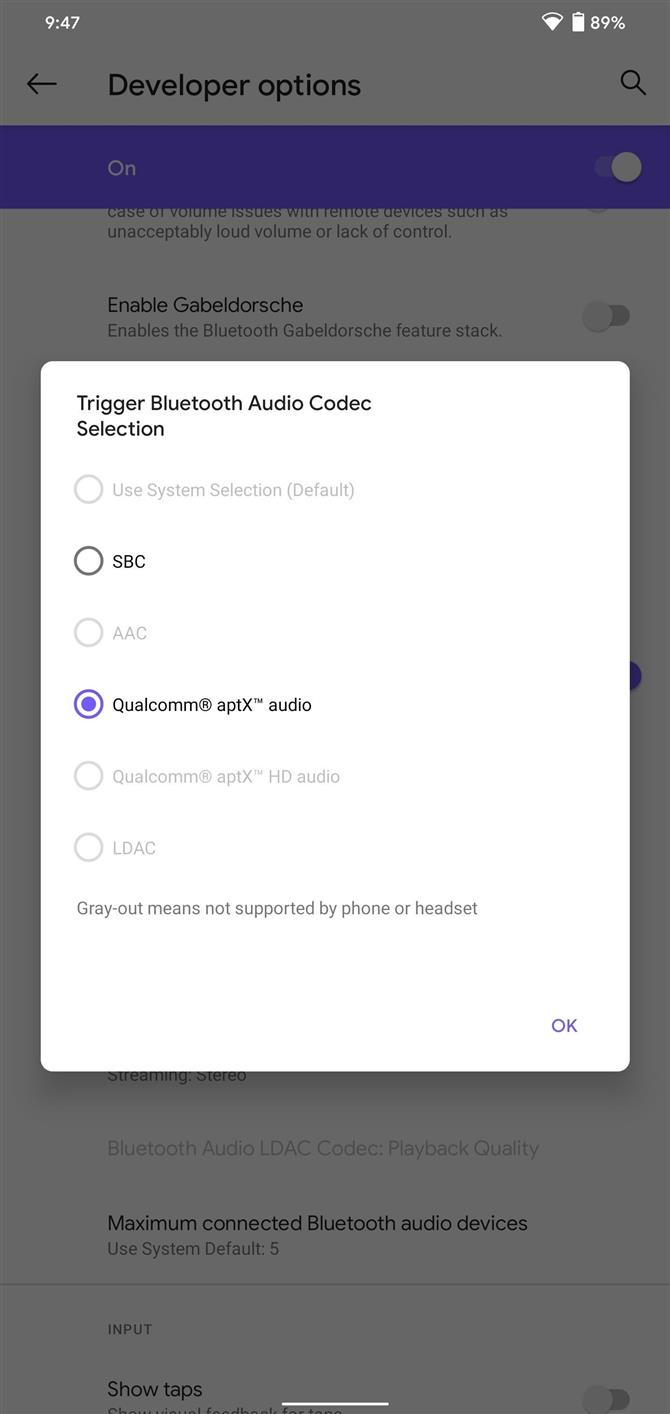
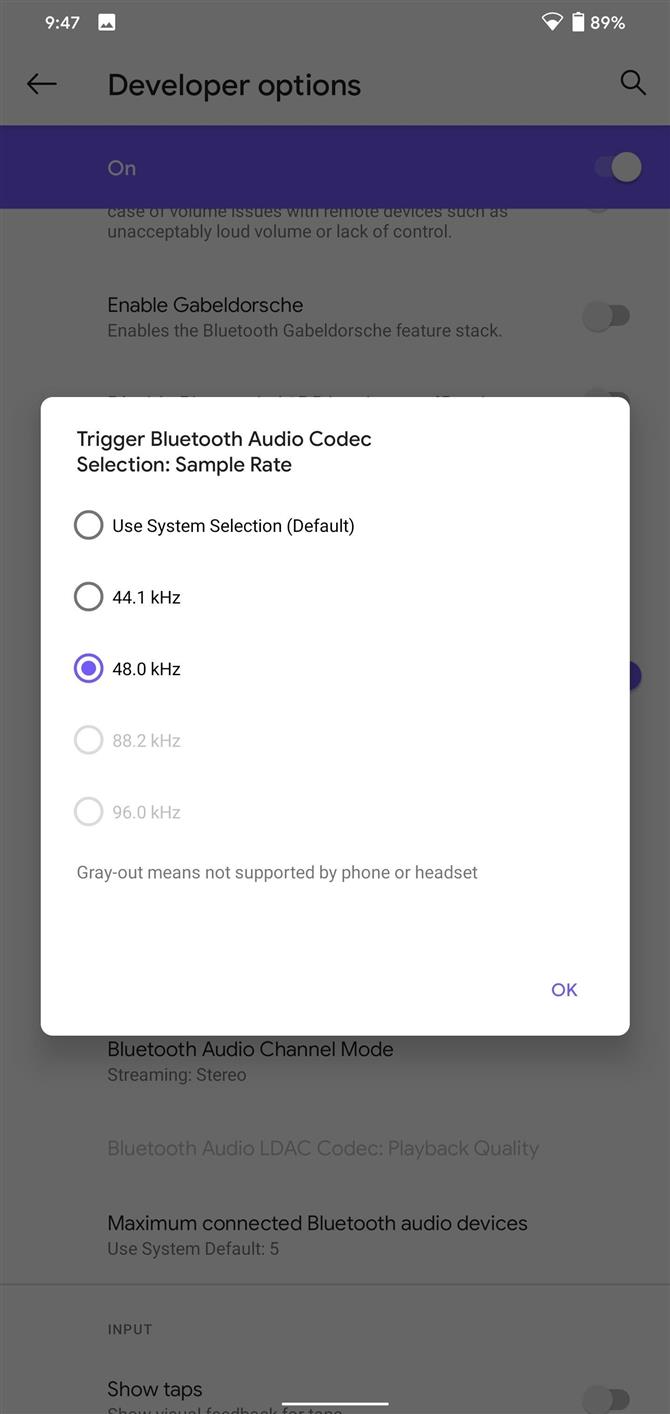
Istnieje również przełącznik dźwięku HD, który pojawia się na urządzeniach obsługujących wiele kodeków, aby automatycznie przełączać się między dźwiękiem wysokiej i niższej jakości.

49. Sugerowane aplikacje w Docku na ekranie głównym
Sugerowane aplikacje są teraz dostępne na ekranie głównym. Ten wiersz ikon znajduje się w doku nad paskiem wyszukiwania i jest określany przez system Android przy użyciu uczenia maszynowego. Możesz też długo nacisnąć ikonę, aby przypiąć sugestię, aby zawsze pozostała w rzędzie.
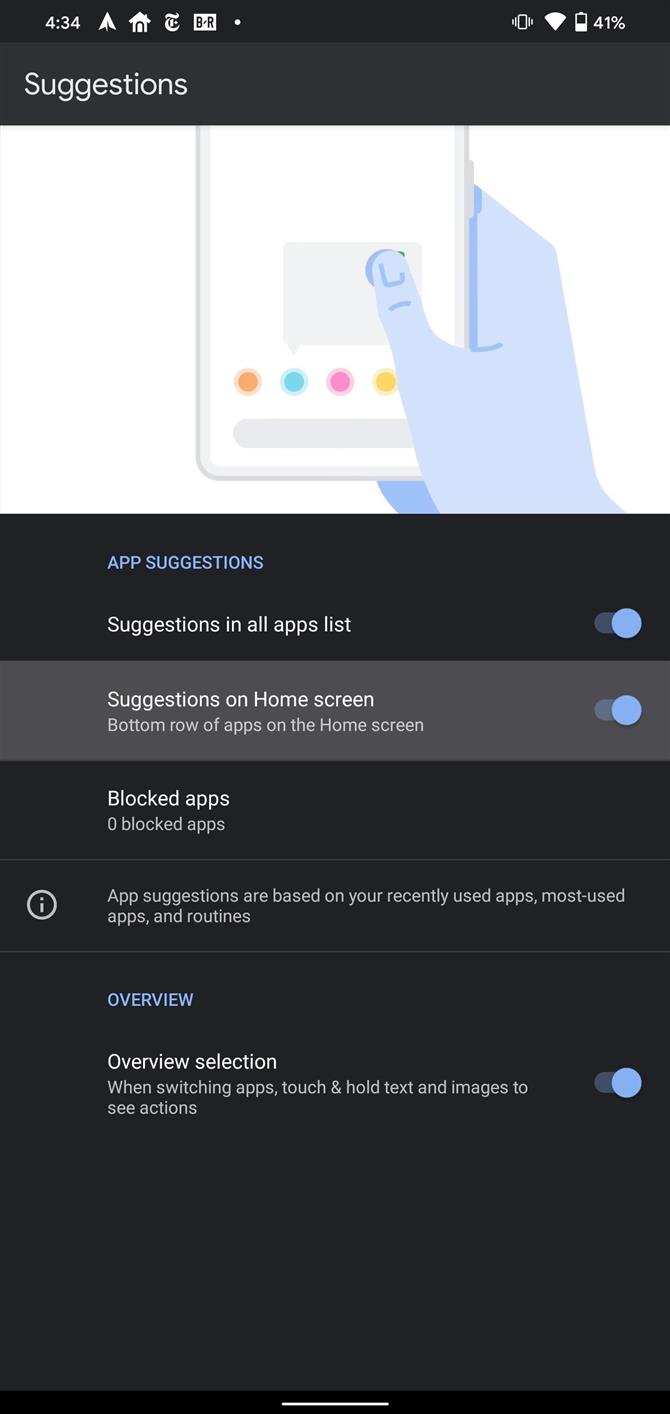
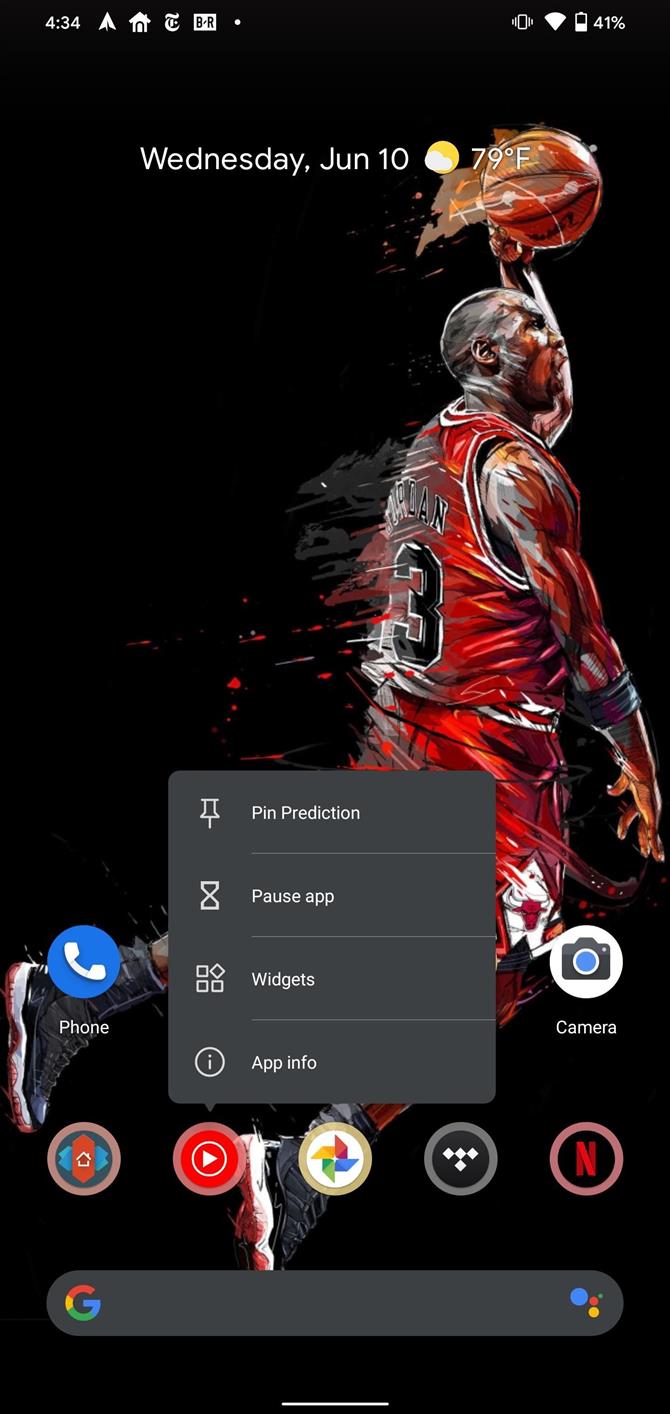
50. Ochrona przed przypadkowym usunięciem karty SIM
Przed wymazaniem pobranej karty SIM możesz wymagać uwierzytelnienia, aby upewnić się, że to jest to, co chcesz zrobić, uniemożliwiając komuś wymazanie karty SIM bez Twojej zgody.

51. Ułatwienia dostępu z ekranu blokady
Naciskając i przytrzymując przyciski zwiększania i zmniejszania głośności przez trzy sekundy, będziesz mógł uruchomić funkcję ułatwień dostępu z ekranu blokady.

52. Wznów po ponownym uruchomieniu
Dla tych, którzy lubią planować aktualizacje oprogramowania na noc, aplikacje mogą teraz uzyskać dostęp do zaszyfrowanej pamięci masowej poświadczeń, nawet jeśli telefon został odblokowany. Oznacza to, że aplikacja może otrzymywać powiadomienia i wiadomości, zamiast grać nadrobić zaległości po odblokowaniu urządzenia rano.
53. Przeprojektowane menu podpisów
Menu napisów zostało zmienione, z opcjami schowanymi za podmenu. Zamiast wymieniać wszystko na jednej stronie, system Android 11 tworzy dwie dodatkowe strony, na których znajdują się te same informacje.
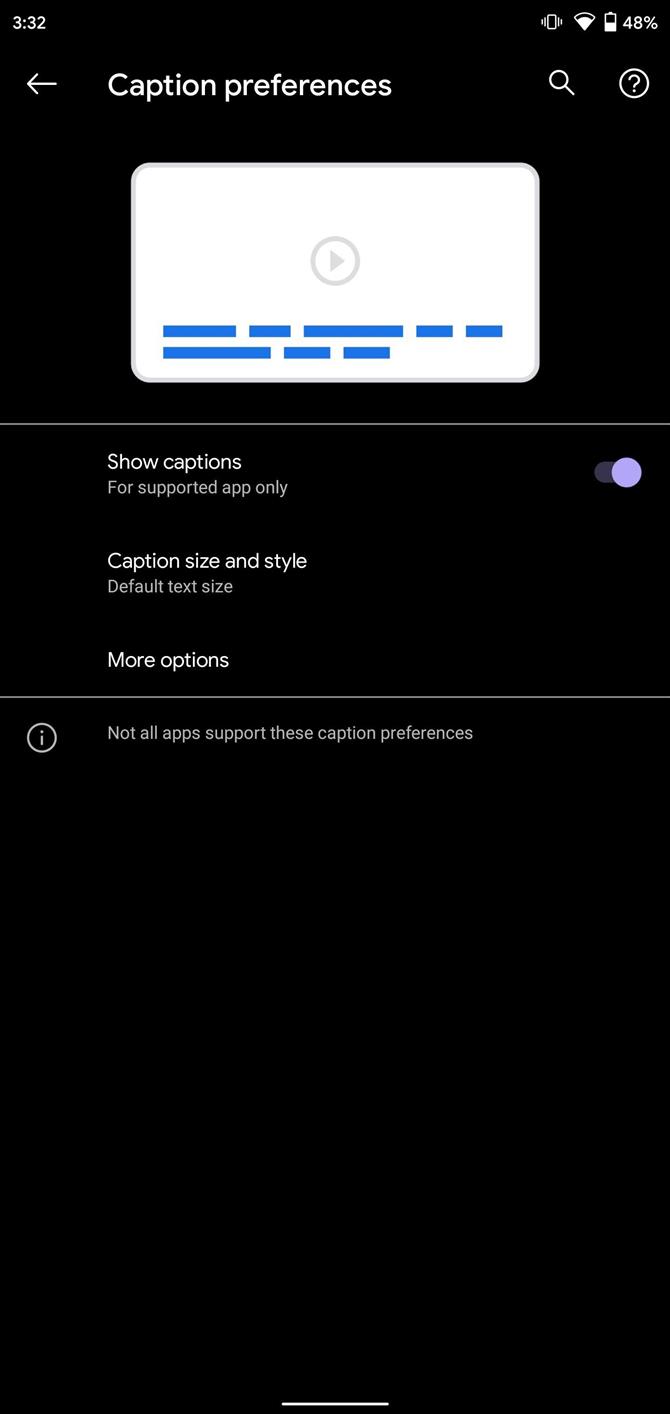
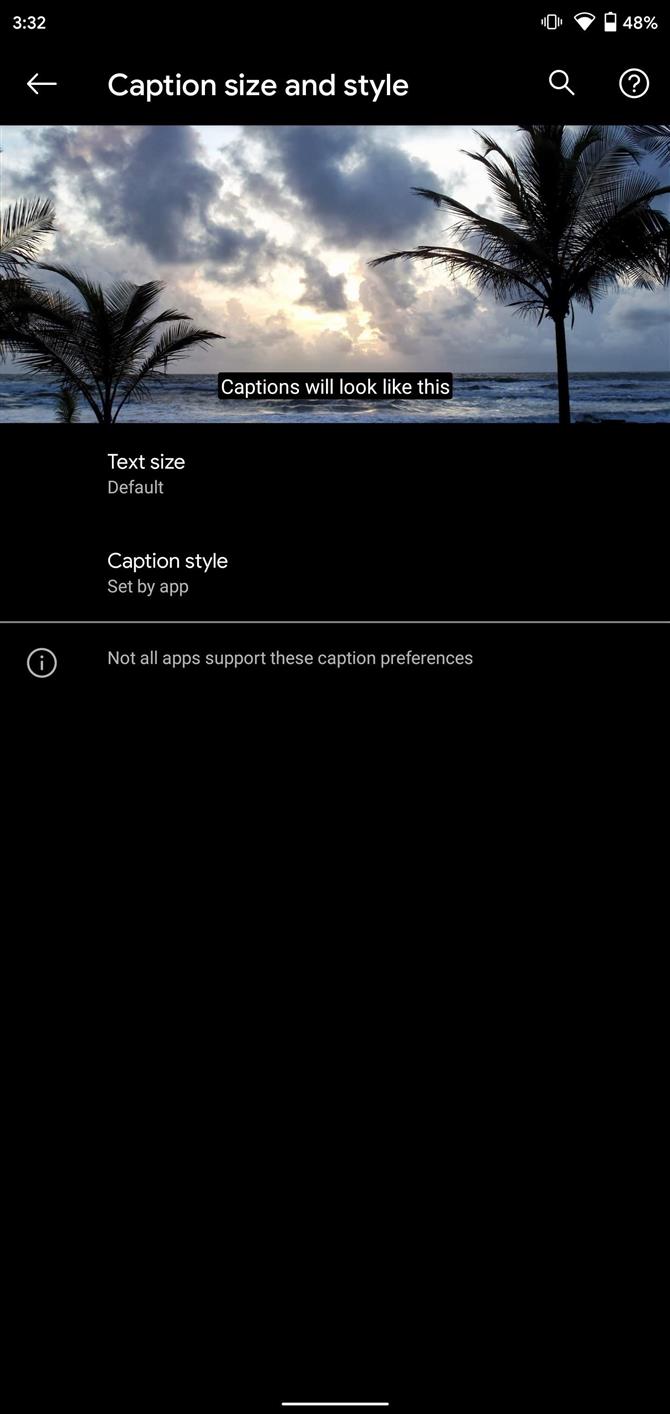
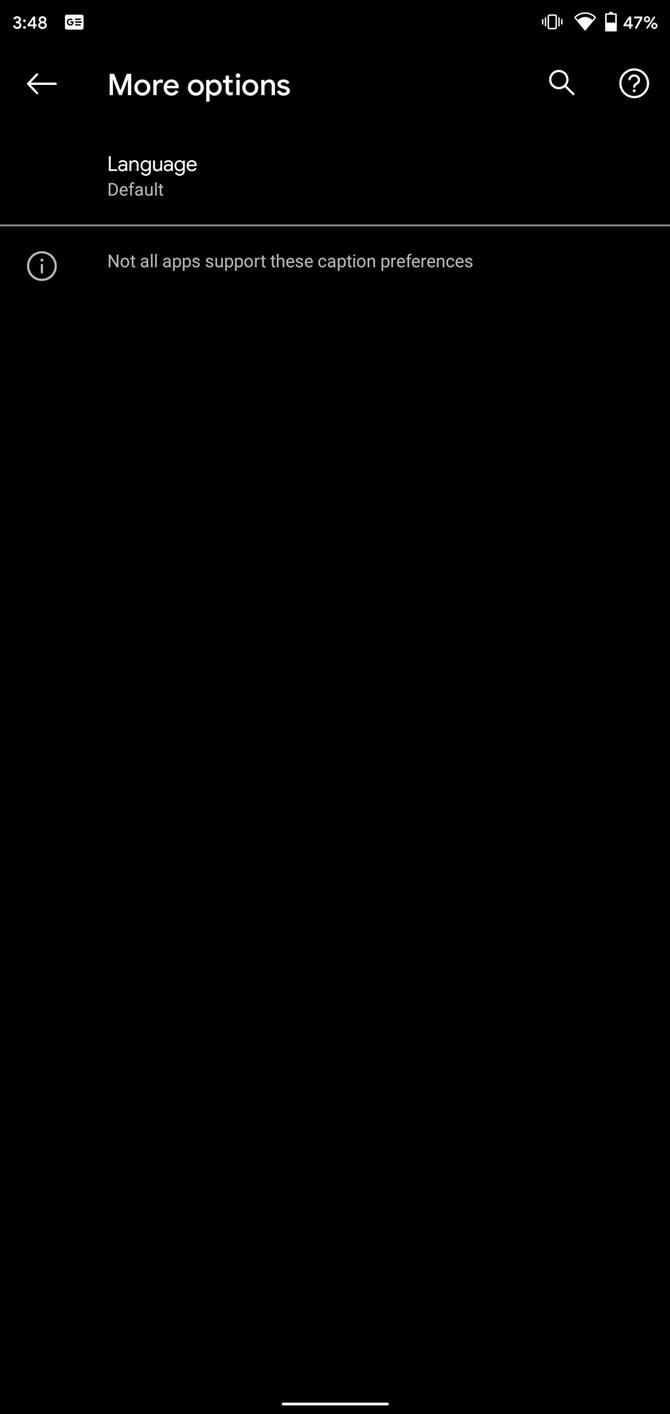
Zapewnij bezpieczeństwo połączenia bez miesięcznego rachunku. Uzyskaj dożywotnią subskrypcję VPN Unlimited na wszystkie swoje urządzenia dzięki jednorazowemu zakupowi w nowym sklepie Android How Shop i oglądaj Hulu lub Netflix bez ograniczeń regionalnych.
Kup teraz (80% zniżki)>
Obraz okładki, zrzuty ekranu i GIF-y autorstwa Jona Knighta / Android How